PS出血线设置教程详解?在平面设计工作中,出血线的正确设置是保证印刷成品质量的重要环节。使用Photoshop进行排版设计时,合理设置出血线能有效避免裁切误差导致的画面瑕疵。本文将详细解析专业设计师常用的出血线设置方法。
一、出血线的基础认知
出血线是指在设计稿边缘额外添加的安全区域,通常设置为3毫米。这个扩展区域能够确保印刷品在裁切时不会因机器误差而露出白边。根据印刷厂具体要求,出血尺寸可能有所调整,但常规设计多采用国际通用标准。
二、新建文件参数设置
1、启动Photoshop软件,通过顶部导航栏选择【文件】-【新建】创建文档。建议分辨率设置为300像素/英寸,这是印刷品通用的分辨率标准。若设计电子版物料,可适当降低至72像素/英寸。

三、参考线系统应用
2、完成基础参数设置后,在菜单栏选择【视窗】-【新建参考线版面】。这个功能模块可以帮助设计师快速创建精准的版面辅助线,特别适用于多页面排版场景。
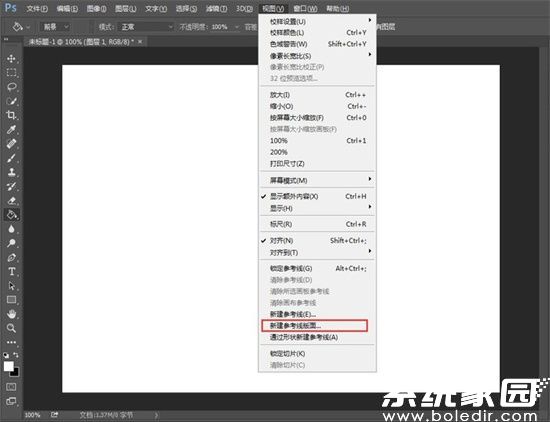
四、出血线参数配置
3、在弹出的参数设置界面,需特别注意取消无关选项的勾选。重点勾选【边框】选项,在四边数值输入框统一填入3毫米。这个步骤需要确保数值单位与文档设置一致,避免出现单位换算错误。

五、效果验证与调整
4、完成设置后,可通过快捷键Ctrl+H快速显示/隐藏参考线进行效果检查。观察文档四周边界是否均匀分布着浅蓝色的辅助线,这些线条即为设置的出血参考线。
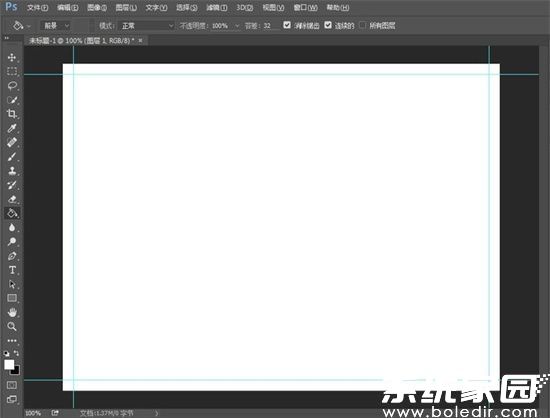
六、高级设置技巧
对于特殊尺寸的设计需求,可在第三步设置时分别调整四边出血值。例如包装盒设计可能需要不同面的差异化出血设置。建议始终与印刷厂商保持沟通,确认具体工艺要求后再进行参数调整。
七、常见问题处理
当发现出血线显示不完整时,可检查文档缩放比例是否过小。使用Ctrl+0快捷键将视图调整为适合屏幕大小后再进行观察。若参考线位置偏移,建议重新进入设置界面核对数值输入准确性。
八、文件导出注意事项
完成设计后导出PDF时,务必在存储设置中勾选「使用文档出血设置」选项。同时建议额外保存带有出血标记的JPG预览图,方便与客户确认最终成品效果。
通过以上八个步骤的系统讲解,相信大家已经掌握Photoshop出血线设置的核心要领。合理运用参考线系统不仅能提升设计效率,更能确保作品的专业性和印刷成品质量。建议设计新人养成设置出血线的职业习惯,这是专业设计师必备的基础技能。













 安管通2024版安全生产管理工具
安管通2024版安全生产管理工具 油猴浏览器手机版轻量高效升级
油猴浏览器手机版轻量高效升级 手机铃声自定义工具免费下载
手机铃声自定义工具免费下载 仟信APP高效沟通与微商办公
仟信APP高效沟通与微商办公 视频直播悬浮提词工具安卓版免费下载
视频直播悬浮提词工具安卓版免费下载 蓝香阅读安卓版纯净阅读
蓝香阅读安卓版纯净阅读 安卓英语词汇高效记忆训练工具
安卓英语词汇高效记忆训练工具 人宠语音互动翻译器安卓版
人宠语音互动翻译器安卓版